माइक्रोसॉफ्ट वर्ड शायद सबसे लोकप्रिय और सबसे अच्छा टेक्स्ट एडिटर है। इसलिए, इस प्रोग्राम को अपने कंप्यूटर पर स्थापित करके, आप विभिन्न प्रकार के कार्यों को आसानी से हल कर सकते हैं। सबसे महत्वपूर्ण विशेषताओं में से एक चार्टिंग है, जो लगभग सभी के काम करने के लिए आवश्यक है।
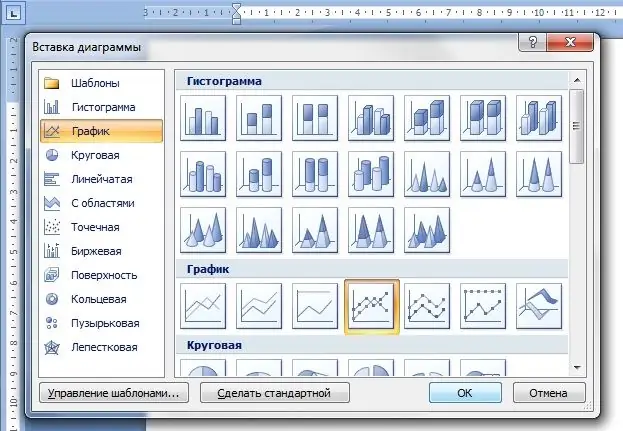
अनुदेश
चरण 1
सबसे पहले, आपको माइक्रोसॉफ्ट ऑफिस प्रोग्राम शुरू करने की जरूरत है, अगर आपके पास एक है। यदि यह नहीं है, तो आप इंटरनेट से इंस्टॉलर डाउनलोड कर सकते हैं या किसी विशेष स्टोर पर डिस्क खरीद सकते हैं। आप इस प्रोग्राम को माइक्रोसॉफ्ट कॉर्पोरेशन की आधिकारिक वेबसाइट से डाउनलोड कर सकते हैं
चरण दो
प्रोग्राम लॉन्च करने के बाद, "इन्सर्ट" टैब पर जाएं, जो विंडो के बाएं कोने में टूलबार पर स्थित है।
चरण 3
फिर "चित्र" अनुभाग ढूंढें। यह आपको अतिरिक्त मॉड्यूल (उदाहरण के लिए, आकार, आरेख, ड्राइंग, क्लिप, और इसी तरह) की एक काफी बड़ी सूची प्रदान करेगा जिसका उपयोग आप अपने दस्तावेज़ पर काम करते समय कर सकते हैं। हमारे मामले में, आपको "आरेख" बटन पर क्लिक करना होगा।
चरण 4
नतीजतन, आपके सामने एक नई विंडो खुलनी चाहिए, जिसमें चार्ट प्रकारों की एक बड़ी सूची प्रस्तुत की जाएगी: ग्राफ, पाई, हिस्टोग्राम, बार, डॉट, सतह, स्टॉक, बबल, डोनट, रडार। आप माइक्रोसॉफ्ट वर्ड 2007 का उपयोग करके इन सभी आरेखों का निर्माण कर सकते हैं। ग्राफ बनाने के लिए, आपको उपयुक्त बटन का चयन करना होगा।
चरण 5
इसके बाद, एक छोटी Microsoft Excel विंडो दिखाई देगी, जिसमें आपको कुछ निश्चित मान निर्दिष्ट करने होंगे, जिसके अनुसार आपका चार्ट बनाया जाएगा। ग्राफ में सभी नाम दर्ज करना न भूलें ताकि बाद में आपके लिए मूल्यों के साथ काम करना अधिक सुविधाजनक हो जाए। ग्राफ के निर्माण की पुष्टि करने के बाद, आप इसे दस्तावेज़ के वर्तमान पृष्ठ पर देखेंगे। आप इस शेड्यूल को किसी भी समय संपादित कर सकते हैं।
चरण 6
यदि शेड्यूल के साथ काम करने के बाद इसका स्वरूप आपको शोभा नहीं देता है, तो इसे किसी भी समय अधिक उपयुक्त में बदला जा सकता है। ऐसा करने के लिए, चार्ट पर राइट-क्लिक करें और चार्ट प्रकार बदलें चुनें। नई विंडो में, उपयुक्त चार्ट प्रकार पर क्लिक करें और "ओके" पर क्लिक करें। आपका ग्राफ़ स्वतः ही अपना स्वरूप बदल देगा।







